Khi bạn nhận được một file PDF hay dữ liệu mà bạn muốn chỉnh sửa, hay đơn giản là Copy một phần của file PDF đó nhưng bạn không thể thực hiện được do file PDF đó không cho phép người dùng can thiệp để chỉnh sửa. sửa chữa. biên tập viên. Vậy làm cách nào để chuyển file PDF sang Word để soạn thảo văn bản dễ dàng? Hãy cùng ThuThuatPhanMem.vn tìm hiểu nhé Cách chèn và sao chép file PDF sang Word nhanh và chính xác nhất.
Trường hợp 1: Dành cho file PDF nhỏ, chứa ít trang. Hoặc bạn muốn chỉnh sửa và sao chép toàn bộ tài liệu PDF.
Bước 1: Click chuột phải vào file PDF → chọn Mở với (1) → chọn Từ (2).
Bước 2: Một thông báo hiện ra, click vào ĐƯỢC RỒI
Sau đó hệ thống sẽ tự động chuyển từ PDF sang Word. File PDF của bạn càng nhẹ, càng ít trang thì tốc độ chuyển đổi càng nhanh và ngược lại.
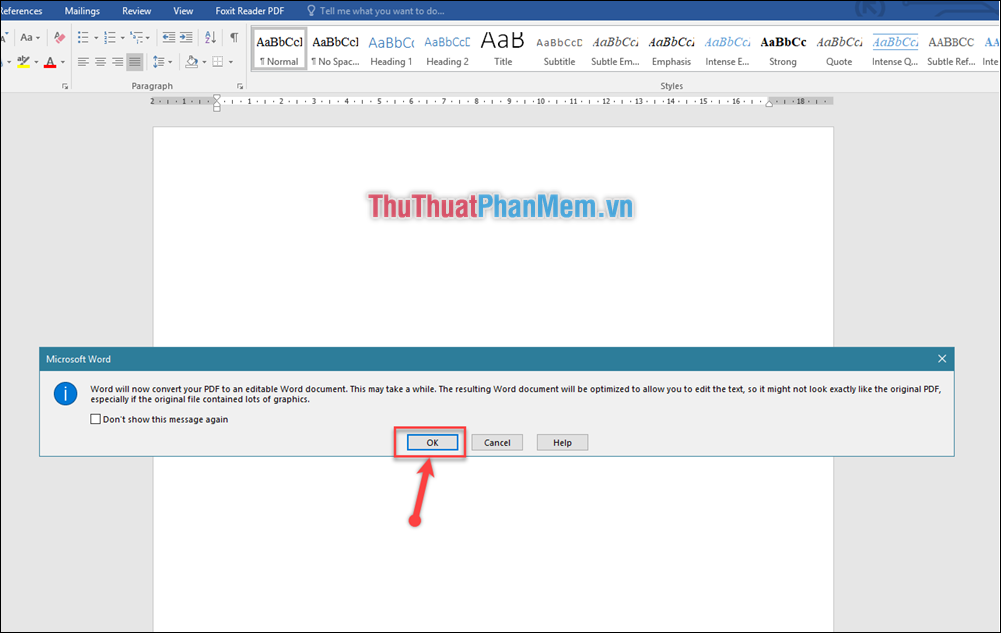
Bước 3: Toàn bộ file PDF đã được xuất sang Word. Bây giờ bạn có thể tùy chỉnh sao chép, chỉnh sửa, xử lý văn bản.
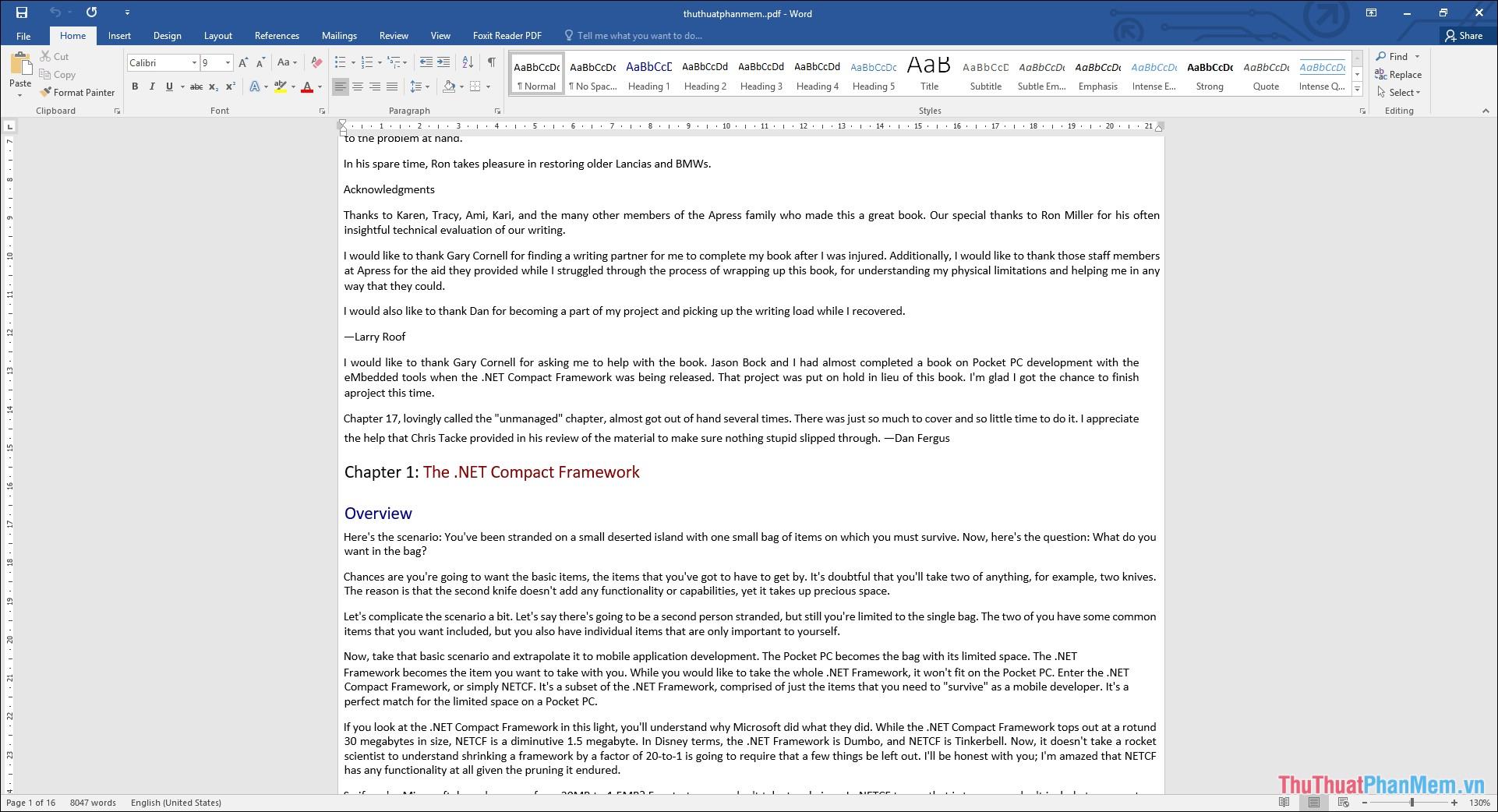
Trường hợp 2: Đối với những file PDF có dung lượng quá lớn, chứa hàng trăm trang. Hoặc bạn chỉ muốn sao chép một đoạn ngắn của tệp PDF.
Đầu tiên các bạn tải phần mềm đọc PDF có tên là Foxit Reader
Liên kết tải xuống: https://www.foxitsoftware.com/pdf-reader/
Sau khi tải về và cài đặt. Bạn tiến hành mở file PDF bằng phần mềm Foxit Reader
Bước 1: Click chuột phải vào file PDF → chọn Mở với (1) → chọn Đầu đọc Foxit (2)
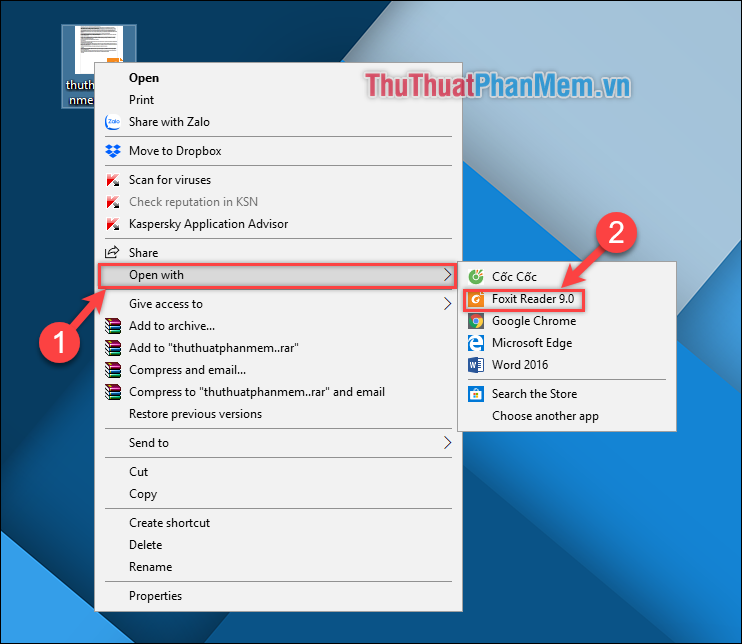
Bước 2: Để sao chép một đoạn văn bản, chọn Chọn văn bản ở góc trái phần mềm hoặc phím tắt Thay thế + 6
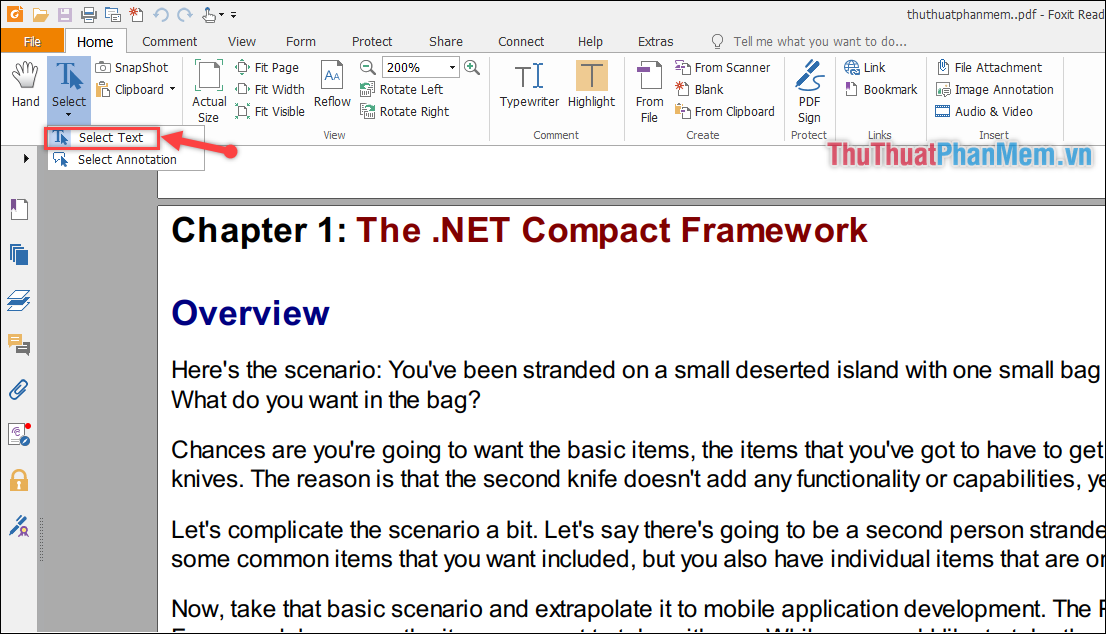
Bước 3: Sau đó các bạn tiến hành bôi đen đoạn văn bản muốn sao chép, click chuột phải chọn Sao chép hoặc Ctrl +
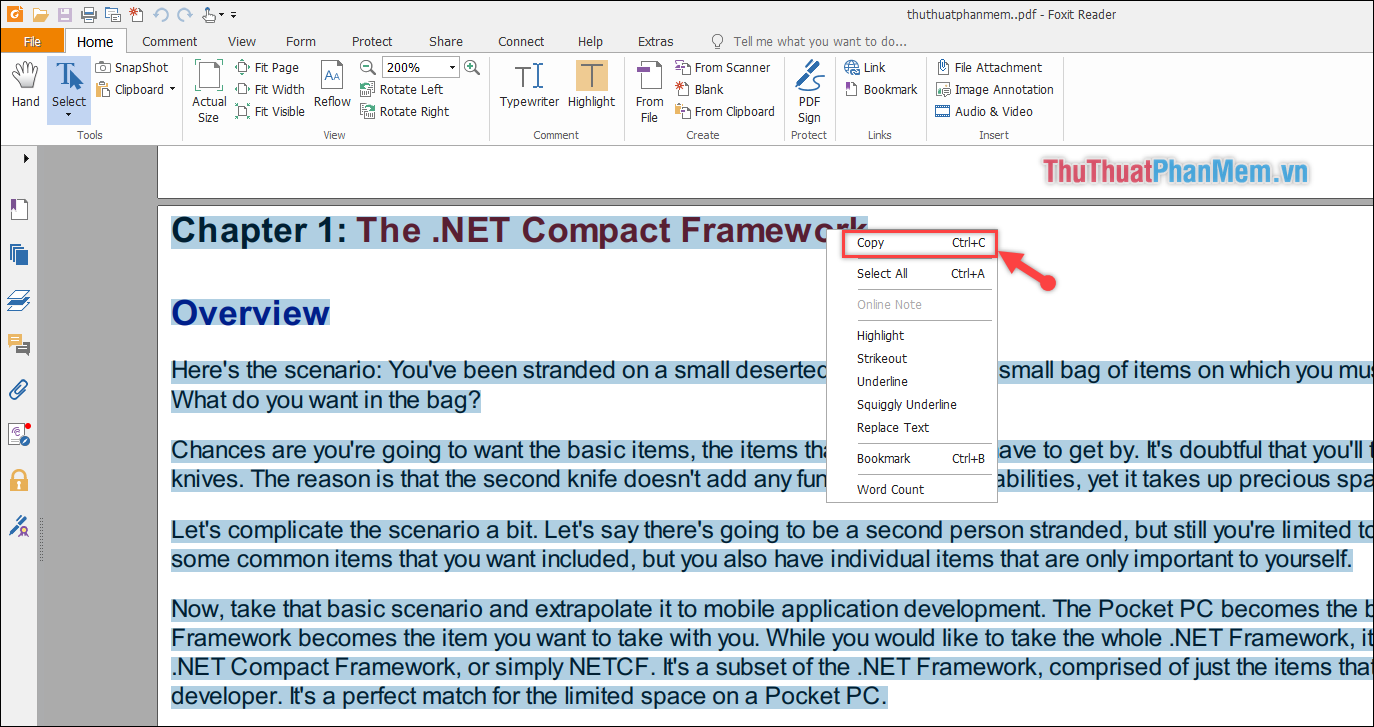
Bước 4: Các bạn tạo một trang Word mới click chuột phải chọn tùy chọn dán phần Chỉ giữ văn bản
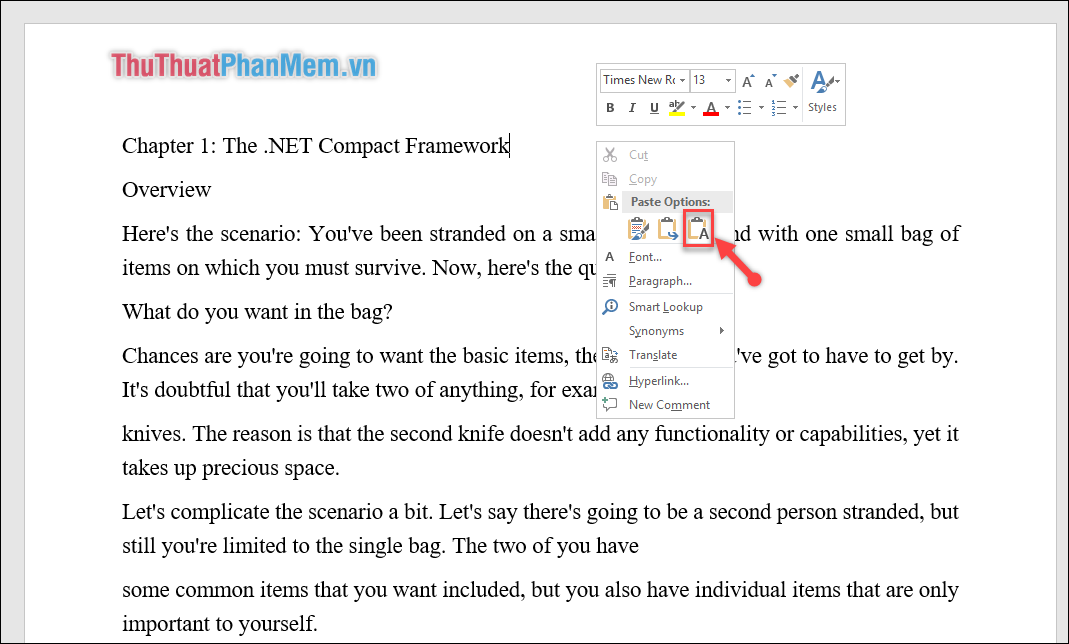
Như vậy toàn bộ văn bản trong file PDF đã được chuyển sang Word. Rất nhanh chóng và dễ dàng đúng không?
Ghi chú:
Thao tác sao chép chỉ khả dụng đối với các tệp PDF thông thường. Còn với những file PDF bị khóa, bạn cần tiến hành bẻ khóa (unlock) bằng công cụ trực tuyến
https://www.sodapdf.com/en/unlock-pdf/
Sau khi unlock thành công các bạn tiến hành các thao tác Copy như hướng dẫn trên.
Trên đây ThuThuatPhanMem.vn đã giới thiệu đến các bạn cách chèn, copy file PDF vào Word nhanh và chuẩn nhất. Chúc may mắn!
Bạn thấy bài viết Cách chèn, copy file PDF vào Word nhanh và chuẩn nhất có đáp ướng đươc vấn đề bạn tìm hiểu không?, nếu không hãy comment góp ý thêm về Cách chèn, copy file PDF vào Word nhanh và chuẩn nhất bên dưới để vietabinhdinh.edu.vn có thể thay đổi & cải thiện nội dung tốt hơn cho các bạn nhé! Cám ơn bạn đã ghé thăm Website: vietabinhdinh.edu.vn
Nhớ để nguồn bài viết này: Cách chèn, copy file PDF vào Word nhanh và chuẩn nhất của website vietabinhdinh.edu.vn
Chuyên mục: Hình Ảnh Đẹp
Tóp 10 Cách chèn, copy file PDF vào Word nhanh và chuẩn nhất
#Cách #chèn #copy #file #PDF #vào #Word #nhanh #và #chuẩn #nhất
Video Cách chèn, copy file PDF vào Word nhanh và chuẩn nhất
Hình Ảnh Cách chèn, copy file PDF vào Word nhanh và chuẩn nhất
#Cách #chèn #copy #file #PDF #vào #Word #nhanh #và #chuẩn #nhất
Tin tức Cách chèn, copy file PDF vào Word nhanh và chuẩn nhất
#Cách #chèn #copy #file #PDF #vào #Word #nhanh #và #chuẩn #nhất
Review Cách chèn, copy file PDF vào Word nhanh và chuẩn nhất
#Cách #chèn #copy #file #PDF #vào #Word #nhanh #và #chuẩn #nhất
Tham khảo Cách chèn, copy file PDF vào Word nhanh và chuẩn nhất
#Cách #chèn #copy #file #PDF #vào #Word #nhanh #và #chuẩn #nhất
Mới nhất Cách chèn, copy file PDF vào Word nhanh và chuẩn nhất
#Cách #chèn #copy #file #PDF #vào #Word #nhanh #và #chuẩn #nhất
Hướng dẫn Cách chèn, copy file PDF vào Word nhanh và chuẩn nhất
#Cách #chèn #copy #file #PDF #vào #Word #nhanh #và #chuẩn #nhất